November 14th, 2022
How Screen Capture Can Give You a Sales Advantage
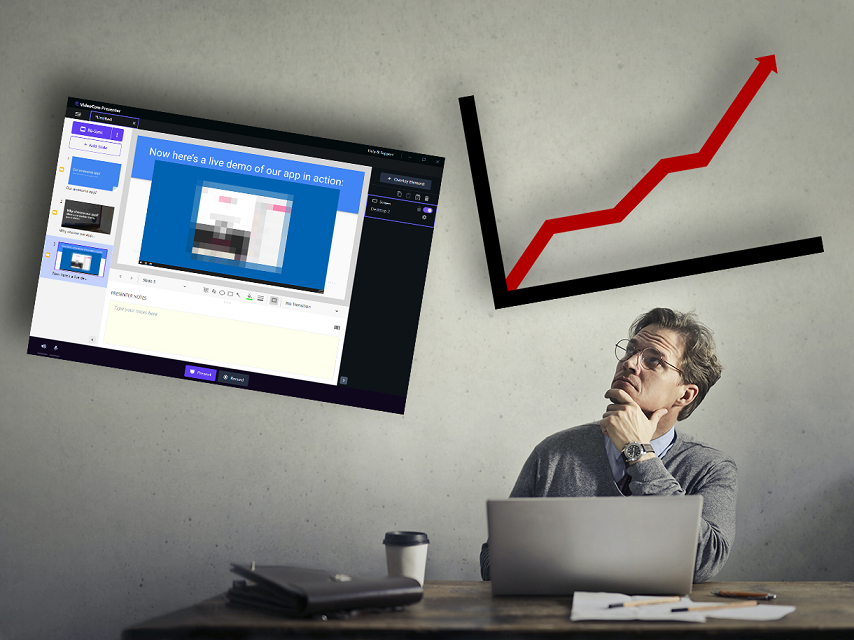
Many things come to mind when thinking of ways to make sales pitches more effective. What is the other important thing that constitutes a successful sales presentation?
I think the best way to answer that is to view yourself as the client for your product. Would you consider buying something through word-of-mouth alone? Maybe we can say yes to that in some cases. But wouldn't it make sense to also want to see a live demonstration of how the product works, especially when buying a piece of software?
The Magic of Screen Capture Technology
Screen Capturing is by far the best feature you can use to show others a live demonstration of how things work on screen. In my case, this has always been a requirement for me to see before I even decide on buying ANYTHING online--I need to see how it works. Merely reading about it is not enough.
VideoCom Presenter has tons of cool features that can give you a sales advantage, chief among them being My Screen.
My Screen is a source that allows you to add an existing window or your entire screen to your presentation. Since it's a feature in-app you can add as a part of your presentation during the preparation phase, it can give you full control over what you want to show others, significantly reducing the possibility of accidentally displaying unwanted parts of your screen. Let me show you how it works:
First, create a new VideoCom account if you haven't already. Once that's done, download and install VideoCom Presenter. I also recommend learning the basics of VideoCom Presenter while you're at it.
Next, run the app, then open an existing PowerPoint, Google Slide, or PDF presentation (or you can simply start from scratch.)
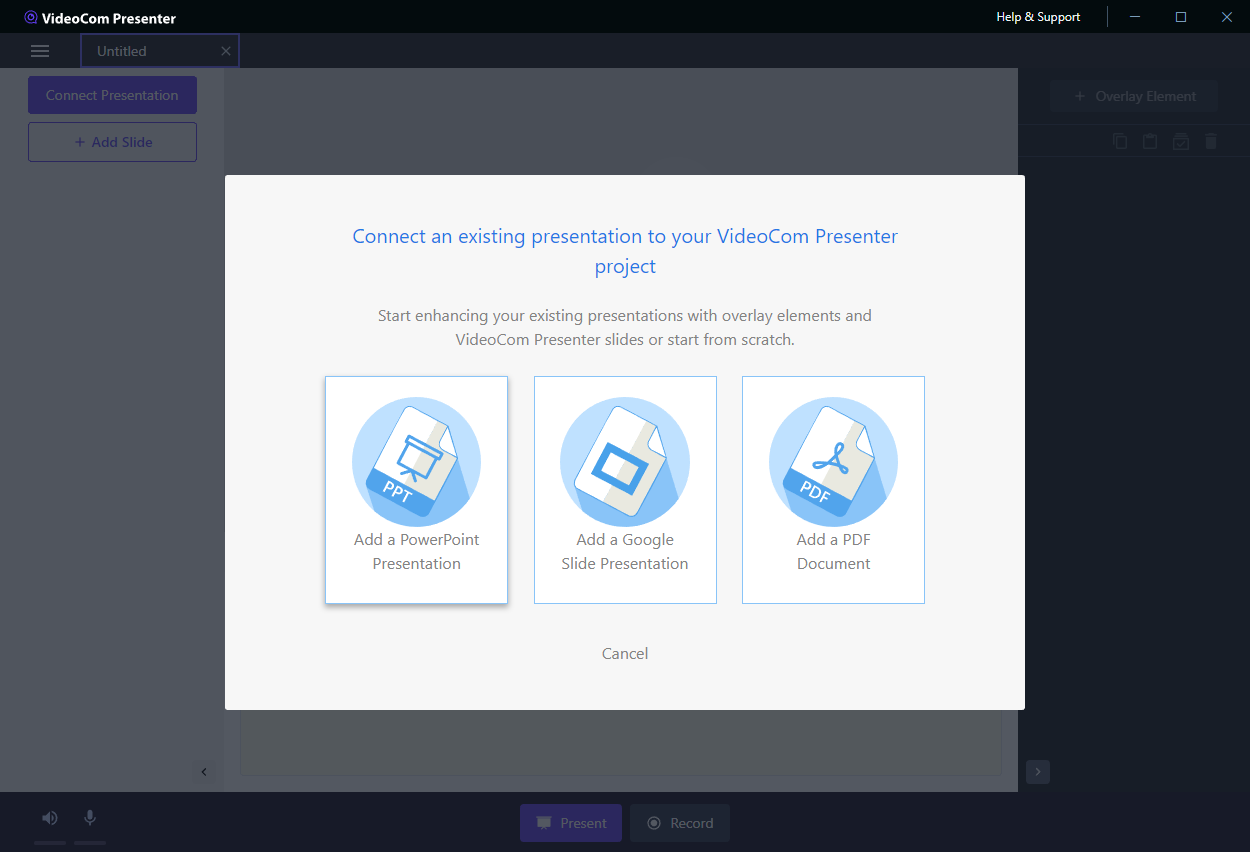
VideoCom Presenter showing the different options available when opening existing presentations/projects.
There are two ways you can add the screen to your Presenter project:
The first option is to click + Add Slide in the app's upper-left corner, then select My Screen. This will add the source to your project as a new slide.
Alternatively, you can click + Overlay Element in the app's upper-right corner, then select My Screen. This will add the source to an existing slide so needless to say, the latter option only works when you want to add My Screen as an overlay.
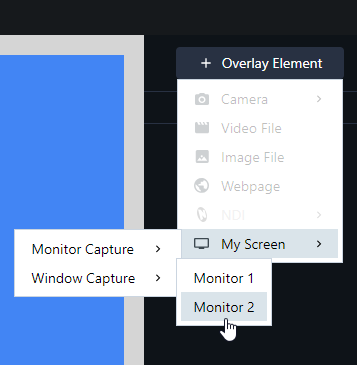
Adding Monitor 2 as a screen capture source using VideoCom Presenter's My Screen.
You can choose between Monitor Capture (your entire screen) and Window Capture (a specific active window or one running in the background), depending on your needs and specifications. Perhaps you want to show your software window and nothing else? Or maybe you can use Monitor Capture to show your clients how the app can be downloaded, installed, etc. My Screen makes showing any part of your screen so easy, that's why I recommend it to everyone. We at VideoCom use this feature all the time!
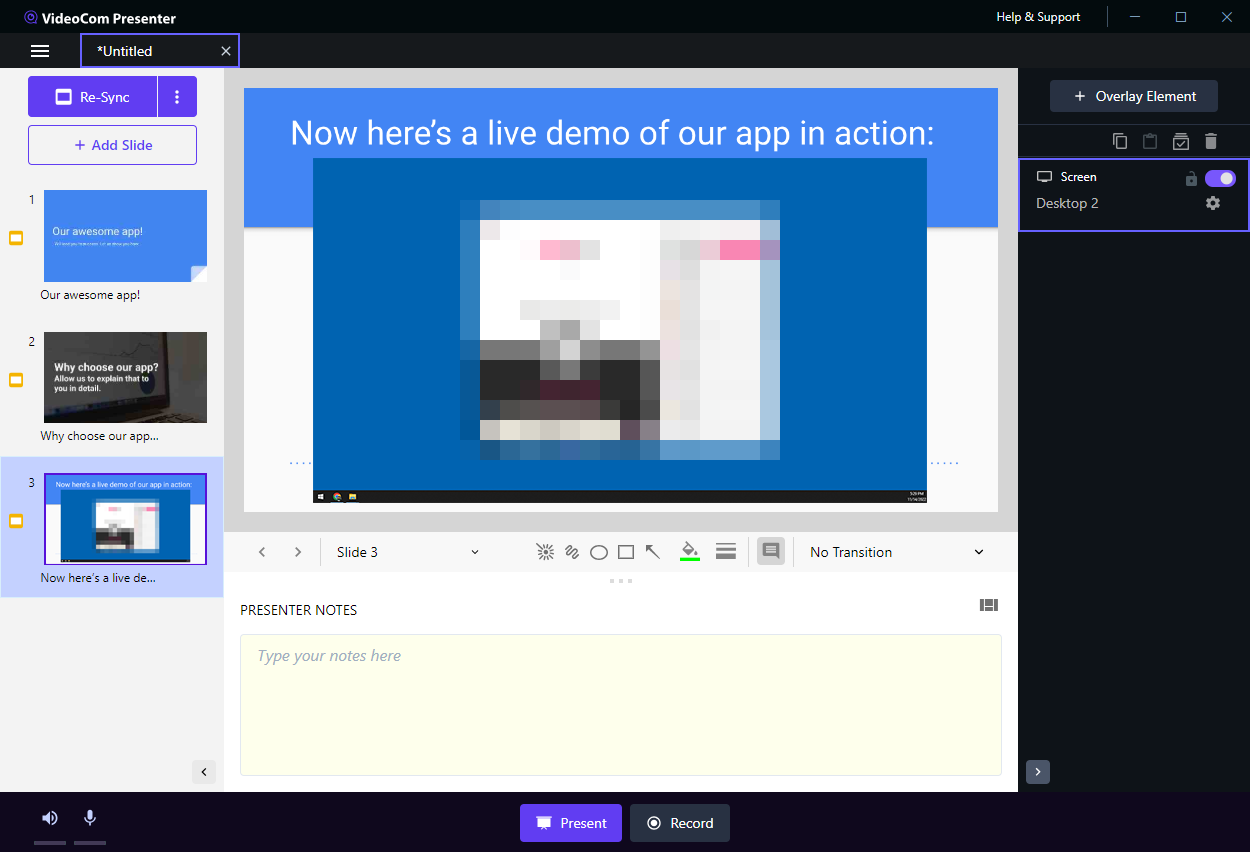
VideoCom Presenter showing My Screen is added as an overlay in one of the slides.
You need to realize that the My Screen source is integrated with your presentation, and that's the exciting part! This means all you need to do is go through your sales pitch slides like usual until it's time to show them a live demo of your product--no need to use other apps to manually show them your screen because it's all in our app! This setup works even better if you use VideoCom Presenter as the virtual camera for your sales pitches.